Hoe kun je SOM.ALS gebruiken met getallen die als tekst zijn opgeslagen in Excel?
Over het algemeen gebruiken we de functie SOM.ALS om de totale som van getallen te berekenen op basis van criteria in Excel. Maar soms retourneert de SOM.ALS-functie 0 omdat de getallen in de criteriumkolom of geëvalueerde kolom als tekst zijn opgeslagen. Hoe krijg je de juiste SOM.ALS-berekening? Probeer onderstaande methoden:
SOM.ALS met getallen in de criteriumkolom die als tekst zijn opgeslagen
SOM.ALS met getallen in de geëvalueerde kolom die als tekst zijn opgeslagen
 SOM.ALS met getallen in de criteriumkolom die als tekst zijn opgeslagen
SOM.ALS met getallen in de criteriumkolom die als tekst zijn opgeslagen
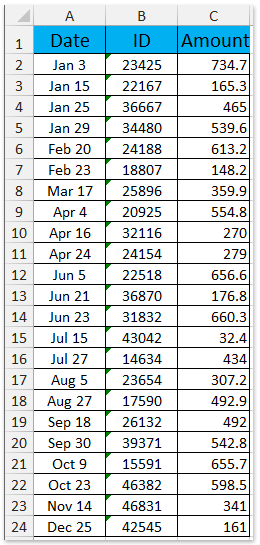
Stel dat je een tabel hebt zoals in onderstaande schermafbeelding, en de getallen in de ID-kolom zijn getallen die als tekst zijn opgeslagen. Nu moet je SOM.ALS gebruiken voor IDs die groter zijn dan 35000. De normale formule =SOM.ALS(B2:B24;">35000";C2:C24) zal 0 retourneren. Dus hoe krijg je de juiste berekening? Probeer onderstaande methode:
Selecteer een lege cel waarin je het berekeningsresultaat wilt plaatsen, typ de formule =SOMPRODUCT(0+(B2:B24>"35000");C2:C24) erin, en druk tegelijkertijd op de toetsen Ctrl + Shift + Enter. Zie onderstaande schermafbeelding:

 | Formule te ingewikkeld om te onthouden? Sla de formule op als een AutoTekst-item om in de toekomst met slechts één klik te hergebruiken! Lees meer… Gratis proefversie |
Opmerking: In bovenstaande formule is B2:B24 de criteriumkolom waarop je SOM.ALS baseert, 35000 is het gespecificeerde criterium, en C2:C24 is de geëvalueerde kolom waarop je SOM.ALS baseert.
 SOM.ALS met getallen in de geëvalueerde kolom die als tekst zijn opgeslagen
SOM.ALS met getallen in de geëvalueerde kolom die als tekst zijn opgeslagen
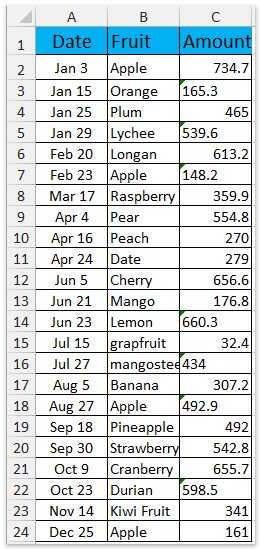
Soms retourneert de SOM.ALS-functie ook 0 omdat alle of sommige getallen in de geëvalueerde kolom als tekst zijn opgeslagen. Zie onderstaande schermafbeelding. In deze situatie kun je de juiste SOM.ALS-berekening krijgen door onderstaande methode te volgen.
Selecteer een lege cel waarin je het berekeningsresultaat wilt plaatsen, typ de formule =SOMPRODUCT((B2:B24="Apple")*(C2:C24)) erin, en druk op de Enter toets.
En vervolgens retourneert het de juiste som in de geselecteerde cel. Zie onderstaande schermafbeelding:

 | Formule te ingewikkeld om te onthouden? Sla de formule op als een AutoTekst-item om in de toekomst met slechts één klik te hergebruiken! Lees meer… Gratis proefversie |
Opmerkingen:
(1) In bovenstaande formule is B2:B24 de criteriumkolom waarop je SOM.ALS baseert, Apple is het gespecificeerde criterium, en C2:C24 is de geëvalueerde kolom waarop je SOM.ALS baseert.
(2) We raden aan om Kutools voor Excel’s Converteren tussen Tekst en Getal-hulpprogramma te gebruiken om snel alle getallen die als tekst zijn opgeslagen om te zetten naar getallen, en vervolgens de SOM.ALS-functie =SOM.ALS(B2:B24;"Apple";C2:C24) toe te passen om het juiste somresultaat te krijgen. Zie onderstaande schermafbeelding:

Beste productiviteitstools voor Office
Gebruik Kutools in je voorkeurstaal – ondersteunt Engels, Spaans, Duits, Frans, Chinees en meer dan40 andere talen!Verbeter je Excel-vaardigheden met Kutools voor Excel en ervaar ongeëvenaarde efficiëntie. Kutools voor Excel biedt meer dan300 geavanceerde functies om je productiviteit te verhogen en tijd te besparen. Klik hier om de functie te kiezen die je het meest nodig hebt...
Office Tab brengt een tabbladinterface naar Office en maakt je werk veel eenvoudiger
- Activeer tabbladbewerking en -lezen in Word, Excel, PowerPoint, Publisher, Access, Visio en Project.
- Open en maak meerdere documenten in nieuwe tabbladen van hetzelfde venster, in plaats van in nieuwe vensters.
- Verhoog je productiviteit met50% en bespaar dagelijks honderden muisklikken!
Alle Kutools-invoegtoepassingen. Eén installatieprogramma
Kutools for Office-suite bundelt invoegtoepassingen voor Excel, Word, Outlook & PowerPoint plus Office Tab Pro, ideaal voor teams die werken met Office-toepassingen.





- Alles-in-één suite — invoegtoepassingen voor Excel, Word, Outlook & PowerPoint + Office Tab Pro
- Eén installatieprogramma, één licentie — in enkele minuten geïnstalleerd (MSI-ready)
- Werkt beter samen — gestroomlijnde productiviteit over meerdere Office-toepassingen
- 30 dagen volledige proef — geen registratie, geen creditcard nodig
- Beste prijs — bespaar ten opzichte van losse aanschaf van invoegtoepassingen
Beste productiviteitstools voor Office
Verbeter je Excel-vaardigheden met Kutools voor Excel en ervaar ongeëvenaarde efficiëntie. Kutools voor Excel biedt meer dan300 geavanceerde functies om je productiviteit te verhogen en tijd te besparen. Klik hier om de functie te kiezen die je het meest nodig hebt...
Office Tab brengt een tabbladinterface naar Office en maakt je werk veel eenvoudiger
- Activeer tabbladbewerking en -lezen in Word, Excel, PowerPoint, Publisher, Access, Visio en Project.
- Open en maak meerdere documenten in nieuwe tabbladen van hetzelfde venster, in plaats van in nieuwe vensters.
- Verhoog je productiviteit met50% en bespaar dagelijks honderden muisklikken!
Alle Kutools-invoegtoepassingen. Eén installatieprogramma
Kutools for Office-suite bundelt invoegtoepassingen voor Excel, Word, Outlook & PowerPoint plus Office Tab Pro, ideaal voor teams die werken met Office-toepassingen.
- Alles-in-één suite — invoegtoepassingen voor Excel, Word, Outlook & PowerPoint + Office Tab Pro
- Eén installatieprogramma, één licentie — in enkele minuten geïnstalleerd (MSI-ready)
- Werkt beter samen — gestroomlijnde productiviteit over meerdere Office-toepassingen
- 30 dagen volledige proef — geen registratie, geen creditcard nodig
- Beste prijs — bespaar ten opzichte van losse aanschaf van invoegtoepassingen